- 电脑相关
- 禁止在本站发布翻墙,军事,政治等一切国家禁止的敏感话题. 5月前
- 添加话题 2023-6-30
- 光芒引擎备份 2022-9-9
- 周杰伦所有专辑和单曲 7月前
- photoshop 单文件版,仅有7M 2020-6-30
- GEE宠物自动拾取教程 2021-2-26
- 传奇服务端服务端装备属性(StdItems)物品数据库 2023-8-2
- 战神引擎
- V8
- lua
- 传奇
- 脚本
- 安卓
- Linux
- 天花板
- 冰雪
- 手工端
- 手游
- 数据库
- 系统
- unity
- 666
- 游戏
- 传奇3
- 单机
- zircon
- 176
- 复古
- 野径云俱黑赶快
- 群服
- CentOS
- 特色
- 存档
- 破解版
- 问题
- 盘古
- 白猪
- 离线版
- 话题
- 图片
- 格式
- 沉默
- 光芒引擎
- 说明书
- 富士康
- iPhone
- 君临
- 阅读
- 小说
- 水晶传奇
- Controller
- 代码
- TeamViewer
- 向日葵
- 新春
- 真三国
- sql
- 攻略
- 雷神
- Gee
- 情怀
- 魔兽
- 单机传奇
- 酷狗
- 下载
- 探秘
- 3proxy
- 登录
- sxg
- 丛林肉搏
- 原神
- 第一版
- 苹果
- XO引擎
- socks5
- 硬盘
- 检测
- 翻墙
- 黑神话
- 黑神话悟空
- 热血传奇
- 客户端
1747
0
0

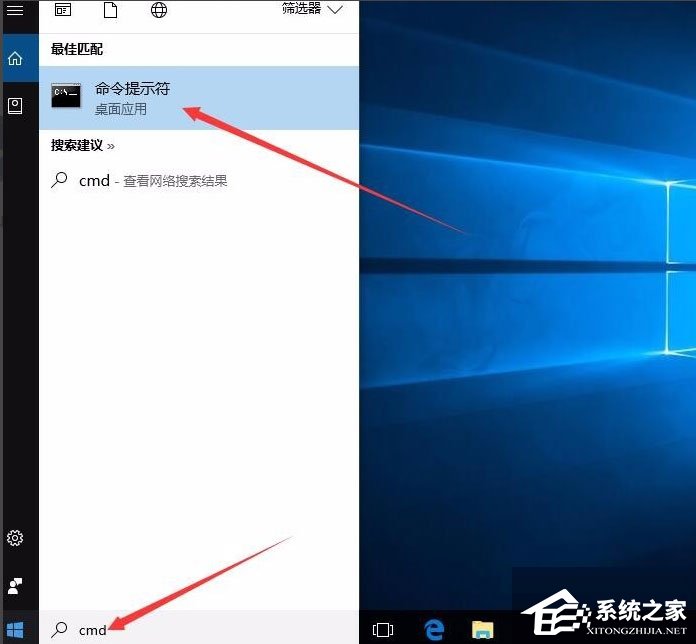
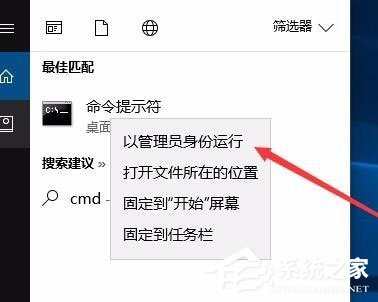
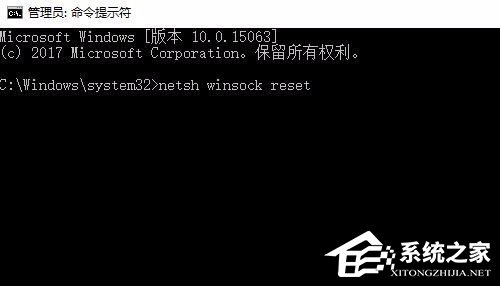
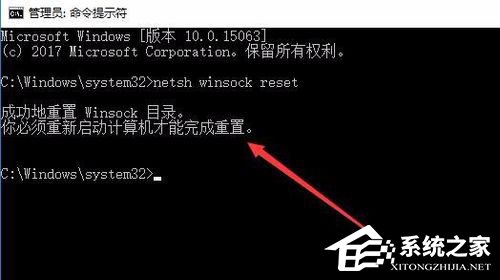
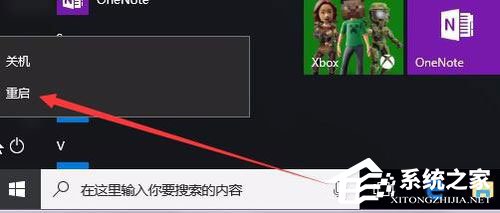 返回
返回
Win10修复lsp的方法
 夜
发布于 2021-9-7
夜
发布于 2021-9-7
最近有Win10用户反映,电脑网络出现异常,不能上网,但用户检查了宽带及网络设置等,都没发现问题,可网络就是不能正常使用。其实,如果电脑网络设置都正确的话,那很可能就是LSP出现问题了,我们只需修复LSP就可以了。那么,Win10怎么修复lsp呢?下面,我们就一起往下看看Win10修复lsp的方法。
方法/步骤
1、在桌面找到左下角的小娜搜索框,如果没有小娜搜索框的话,可以按下快捷键Ctrl+S来快速打开小娜搜索框;

2、然后在搜索框中输入关键词cmd,这时就可以搜索到命令提示符的命令;
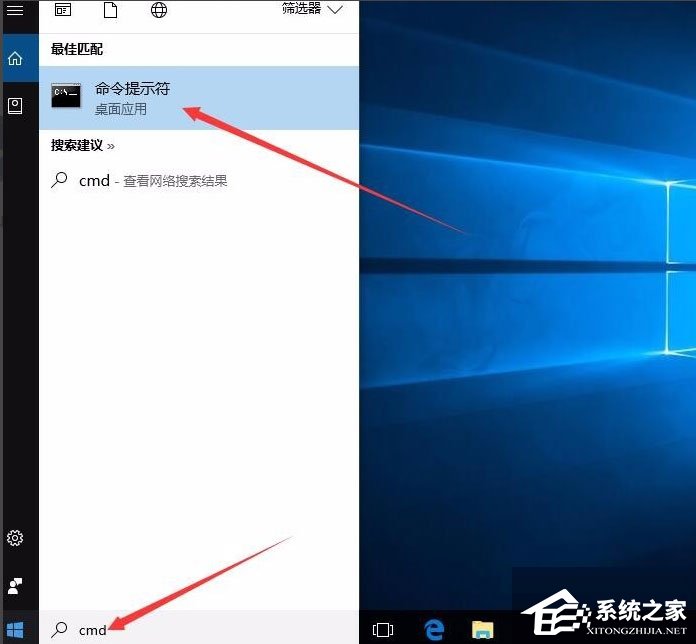
3、右键点击命令提示符菜单项,在弹出菜单中选择“以管理员身份运行”菜单项;
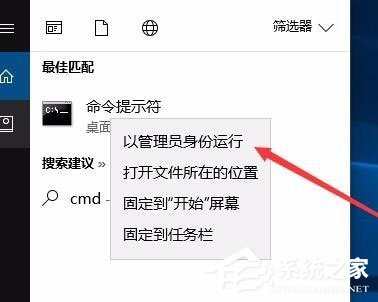
4、这时会打开命令提示符窗口,在窗口中输入命令netsh winsock reset,然后按下回车运行该命令;
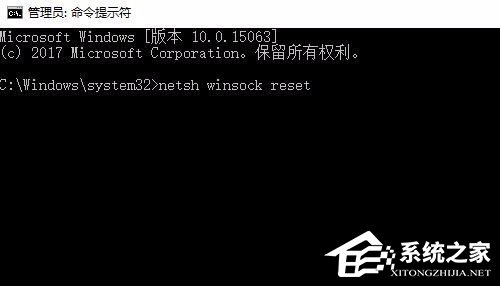
5、一会就会弹出成功重置了Winsock目录的提示;
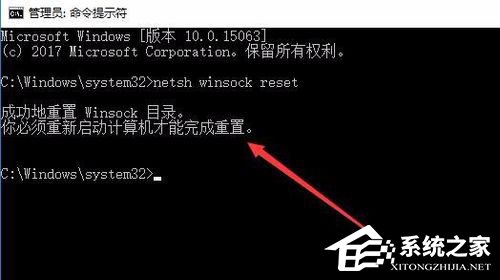
6、接下来点击开始菜单,在弹出菜单中点击重新启动菜单项,重启后即把LSP修复成功了。
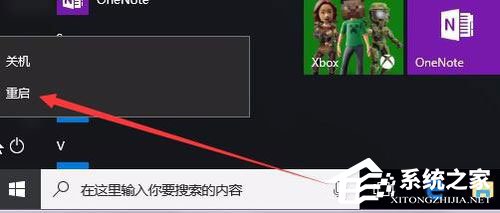
以上就是Win10修复lsp的具体方法,按照以上进行lsp修复之后,相信网络就能正常使用了。
随便看看
最新回复 (0)
